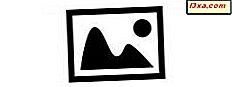
Windows Photo Gallery ma wiele świetnych funkcji. Jednym z naszych ulubionych jest rozpoznawanie twarzy, dzięki któremu możesz identyfikować i oznaczać osoby na swoich zdjęciach. Im więcej osób otagujesz, tym łatwiej jest Galerii fotografii systemu Windows zasugerować tagi i poprawnie zidentyfikować osoby. Kolejną świetną rzeczą jest to, że jeśli opublikujesz swoje zdjęcia na Facebooku, twoje tagi będą również publikowane na Facebooku. Tagi mogą również służyć jako kryteria wyszukiwania, dzięki czemu możesz łatwo znaleźć interesujące Cię zdjęcia. W tym przewodniku pokażę, jak działa tagowanie i rozpoznawanie twarzy w Galerii fotografii systemu Windows 2012 .
Galeria zdjęć - Łatwiejsza identyfikacja i media społecznościowe
Kiedy otagujesz swoje zdjęcia, uczysz Galerię Zdjęć jak wykonać podstawowe rozpoznawanie twarzy. Im więcej tagów umieścisz, tym lepiej zacznie rozpoznawać, na kogo patrzysz. I, oczywiście, jeśli otagujesz wszystkich, znalezienie zdjęcia konkretnej osoby jest znacznie łatwiejsze. Z początku jest to czasochłonne, ale z czasem staje się łatwiejsze.
Kolejną wielką cechą Galerii zdjęć 2012 jest to, że pozwala ona przesyłać bezpośrednio do serwisów społecznościowych, takich jak Facebook i Twitpic, a jeśli otagujesz swoje zdjęcia, tagi będą z nimi współpracować. Ta funkcja zostanie omówiona w osobnym artykule.
Jak zainstalować i uruchomić galerię zdjęć
Jeśli jeszcze nie pobrałeś i nie zainstalowałeś Photo Gallery, przeczytaj ten samouczek: Co to są Windows Essentials i jak je zainstalować.
Możesz wybrać pobranie i zainstalowanie dowolnego lub wszystkich programów składowych. Instalacja jest szybka i łatwa, a program powinien być gotowy do użycia zaraz po zakończeniu instalacji.
Galeria zdjęć działa tak samo w systemach Windows 7 i Windows 8. Zasadniczo używam tutaj zrzutów ekranu z Windows 7, ponieważ mój ekran Windows 7 wygląda lepiej.
Pierwsze kroki z tagowaniem w Galerii fotografii
Po otwarciu Galerii fotografii możesz zobaczyć zdjęcia zapisane w domyślnej bibliotece Zdjęć . Jeśli jesteś podobny do mnie i przechowujesz swoje zdjęcia w innych folderach i chcesz je zachować, musisz skopiować i wkleić lub przeciągnąć i upuścić je do galerii zdjęć, jeśli chcesz z nimi w jakikolwiek sposób pracować . Prostszą metodą jest włączenie tego folderu do biblioteki obrazów . W ten sposób zachowasz nienaruszoną strukturę folderów i ułatwisz Galerii Zdjęć indeksowanie kolekcji zdjęć i zarządzanie nią.
Tutaj skopiowałem kilka zdjęć do Galerii zdjęć . Na potrzeby artykułu, ponieważ wolałbym nie mieć pozwolenia od rodziny i znajomych na wykorzystywanie ich zdjęć, używam portretów publicznych kilku amerykańskich prezydentów.

Jeśli chcesz zaimportować kontakty z różnych serwisów społecznościowych, możesz kliknąć odpowiednią ikonę po prawej stronie wstążki . Na początek masz wybór SkyDrive, Facebook, YouTube, Flickr i Vimeo .

Kliknij ikonę usługi, którą chcesz połączyć z Galerią fotografii, a pojawi się ekran, aby zezwolić na to.

Jeśli chcesz połączyć więcej serwisów społecznościowych z kontem Microsoft, kliknij Zarządzaj swoimi usługami na dole. Otworzy się strona internetowa, na której możesz dać swojemu kontu Microsoft uprawnienia dostępu do tych stron.
Jak oznaczać plakietkami osoby w Galerii fotografii
Po otwarciu Galerii zdjęć i wyświetleniu zdjęć, z którymi chcesz pracować, kliknij jedno zdjęcie lub kliknij, przytrzymując klawisz Ctrl lub Shift, aby uzyskać grupę zdjęć, lub kliknij opcję Zaznacz wszystko, a następnie kliknij opcję Znacznik osób na wstążce .

Otworzy się menu Tag po prawej stronie ekranu. Jeśli wybrałeś opcję importowania kontaktów, nazwiska tych osób pojawią się na Twojej liście.
UWAGA: Nie wybrałem opcji importowania kontaktów. Nie chcę, aby wszystkie moje media społecznościowe były ze sobą połączone. To nie znaczy, że nie jest bezpieczny, po prostu wolę trzymać je oddzielnie.
Kliknij "Dodaj tagi osób", aby rozpocząć.

W tym przypadku, jeśli nazwiska osób nie pojawiają się lub jeśli nie chcesz importować listy kontaktów, zostaniesz poproszony o wpisanie osób, które chcesz oznaczyć tagami na swoich zdjęciach. Na początku wpisałem nazwiska kilku prezydentów.

Po dodaniu nazw, umieść wskaźnik myszy nad każdą nazwą, a po prawej stronie pojawi się menu rozwijane. Jeśli chcesz się oznaczyć, kliknij " To ja! .
Nadszedł czas, aby oznaczyć zdjęcia tagami. Tutaj kliknąłem George'a Washingtona. Teraz klikam "Dodaj tagi osób", a moja lista możliwości otwiera się.

Najpierw klikam George'a Washingtona, aby oznaczyć zdjęcie tagiem, ale nie całkiem to robię. Aby upewnić się, że galeria zdjęć wie, która nazwa pasuje do której powierzchni, aby pomóc w przyszłym rozpoznawaniu twarzy, kliknij menu rozwijane, a następnie kliknij "Znajdź osobę na zdjęciu" .
 Galeria zdjęć powiększy wybrane zdjęcie do pełnego rozmiaru. Kliknij osobę, którą chcesz oznaczyć. Powtórz to dla każdego tagu, który chcesz umieścić. Nie musisz umieszczać znacznika bezpośrednio na twarzy fotografowanej osoby, chyba że zdjęcie jest naprawdę zatłoczone. Jeśli znajdziesz kogoś na zdjęciu, którego nazwiska nie ma na liście, kliknij "Dodaj nową osobę".
Galeria zdjęć powiększy wybrane zdjęcie do pełnego rozmiaru. Kliknij osobę, którą chcesz oznaczyć. Powtórz to dla każdego tagu, który chcesz umieścić. Nie musisz umieszczać znacznika bezpośrednio na twarzy fotografowanej osoby, chyba że zdjęcie jest naprawdę zatłoczone. Jeśli znajdziesz kogoś na zdjęciu, którego nazwiska nie ma na liście, kliknij "Dodaj nową osobę". 
Od tego momentu wszystko, co musisz zrobić, aby oznaczyć zdjęcie, to wybrać zdjęcie, zaznaczyć Tag osoby na wstążce, a następnie kliknąć na nazwy w panelu informacyjnym po prawej stronie, a następnie kliknąć odpowiedni temat na zdjęciu . To takie proste.
Jak umieścić wiele znaczników za pomocą znaczników grup wsadowych
Co zrobić, jeśli nie chcesz przeglądać zdjęć pojedynczo? Możesz użyć "Batch People Tag" . Przejdź na kartę Strona główna na wstążce i kliknij "Batch people tag", aby rozpocząć.

Może pojawić się krótkie oczekiwanie, a Galeria zdjęć znajdzie wszystkie zdjęcia.

Kliknij każde zdjęcie, a następnie "Taguj jako" na wstążce. Wpisz odpowiedni tag lub tagi.

Gdy skończysz, naciśnij enter, a zdjęcie zniknie z okna Batch Tag . Powtórz to dla każdego pozostałego tagu. Kiedy skończysz ze wszystkimi tagami, kliknij Zamknij .
Jak usunąć lub edytować znacznik w Galerii fotografii
Jeśli zauważysz, że ktoś źle oznaczył tag lub z jakiegoś powodu chcesz usunąć tag, kliknij zdjęcie zawierające tag. Następnie kliknij menu rozwijane obok nazwiska osoby w okienku informacyjnym po prawej stronie.

Stamtąd możesz łatwo edytować lub usunąć swój tag lub zmienić nazwę tej osoby na inną.

Wniosek
Jak widać, Galeria zdjęć bardzo ułatwia tagowanie zdjęć i sprawdzenie, czy tagi są poprawne. Możesz wpisać nazwy samodzielnie lub łatwo importować kontakty z wybranych mediów społecznościowych. Oznaczanie zdjęć na początku może wydawać się bardzo pracochłonne, ale wkrótce Galeria Zdjęć zacznie się uczyć, które twarze są, a które podpowie w przyszłości.
Galeria zdjęć jest w pełni funkcjonalna i może być jedynym narzędziem do edycji zdjęć, z którego musisz skorzystać, zwłaszcza jeśli pracujesz z kolekcją zdjęć rodzinnych i znajomych. Podczas pisania tego artykułu dowiedziałem się, że Galeria zdjęć nie rozpoznaje kotów w taki sam sposób, w jaki rozpoznaje ludzkie twarze, ale z drugiej strony, ile osób ma tyle zdjęć kotów co ja? :)
Czy korzystałeś już z funkcji oznaczania galerii zdjęć ? Daj nam znać, co myślisz o tym w komentarzach. Będę bardzo zainteresowany, aby usłyszeć o twoich doświadczeniach.



